พิมพ์ https://developers.line.biz/console ที่ช่อง Address
ไม่ใช่เรื่องยากสำหรับการติดต่อกับ Line Account สำหรับแม่ค้ามือใหม่ ใน P965 ของเราก็สามารถทำได้เช่นเดียวกัน
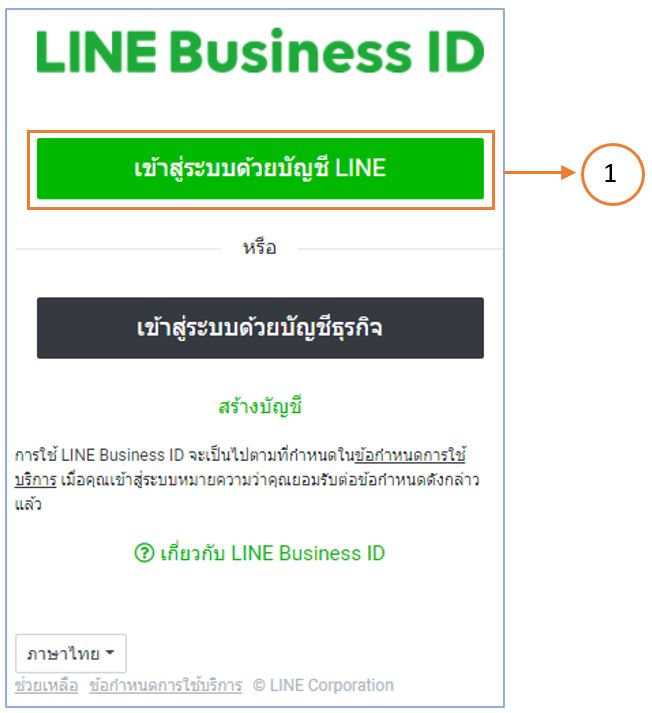
คลิกปุ่มเข้าสู่ระบบด้วยบัญชี Line ตรงช่องหมายเลข 1
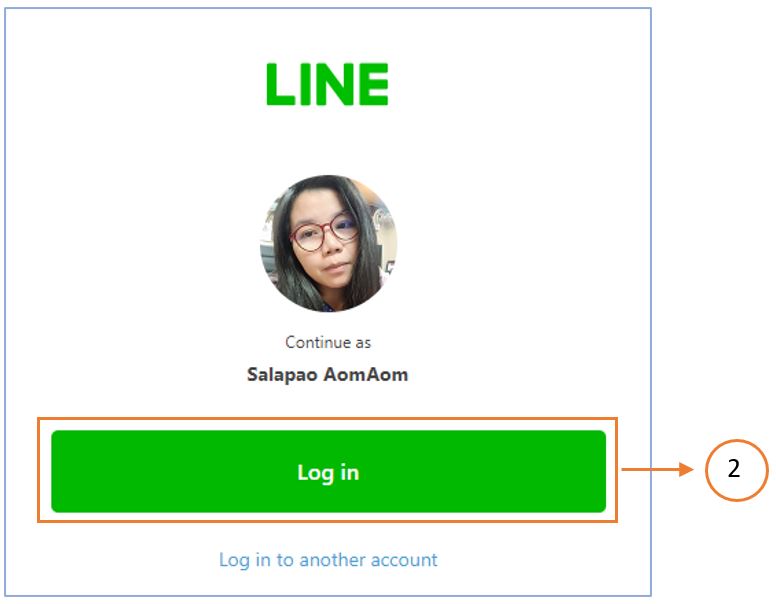
คลิกปุ่ม Log in ตรงช่องหมายเลข 2
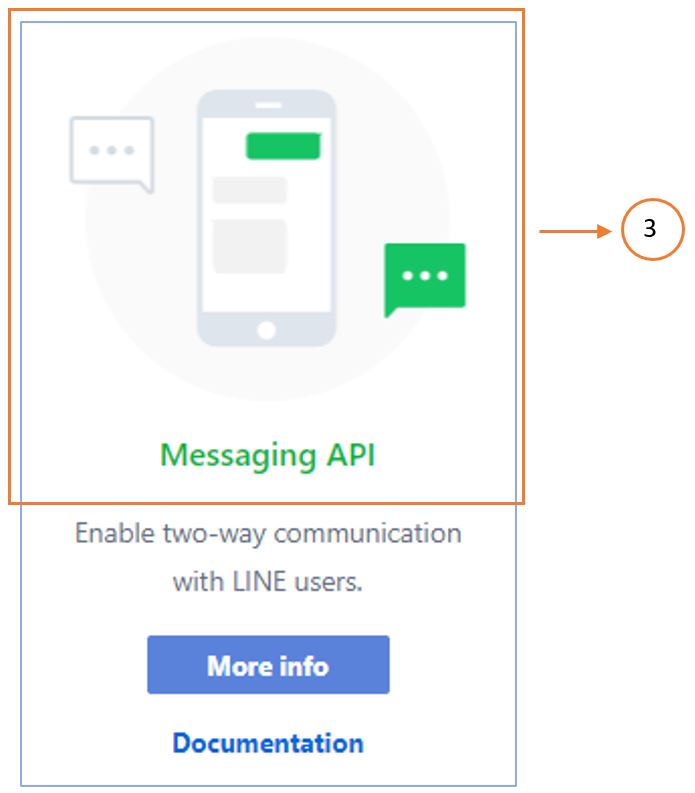
คลิก Messaging API ตรงช่องหมายเลข 3
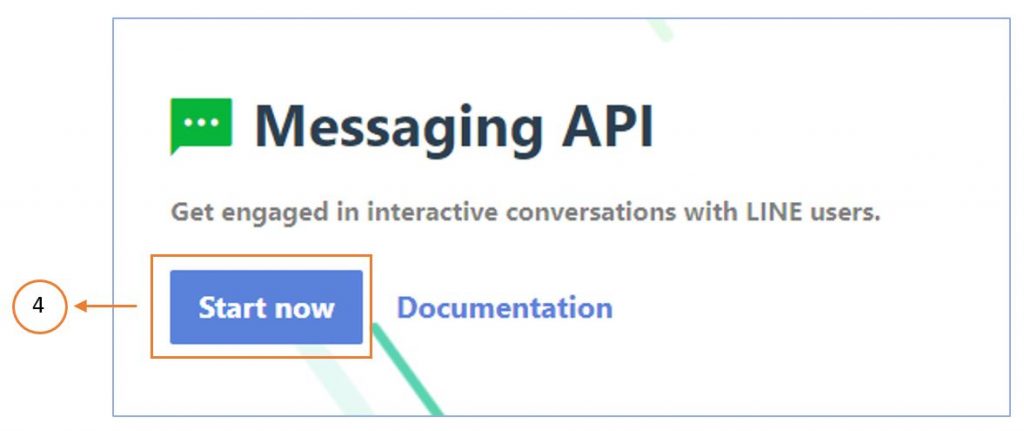
คลิก Start now ตรงช่องหมายเลข 4
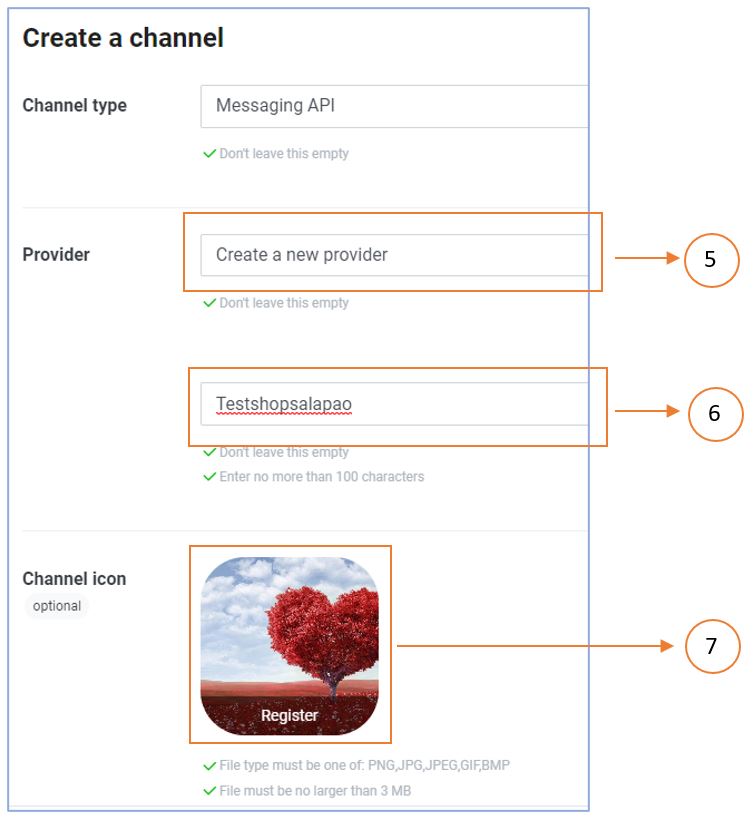
เลือก Create a New provider ตรงช่องหมายเลข 5
กรอกชื่อ provider ตรงช่องหมายเลข 6
คลิกเลือกรูปภาพ ตรงช่องหมายเลข 7
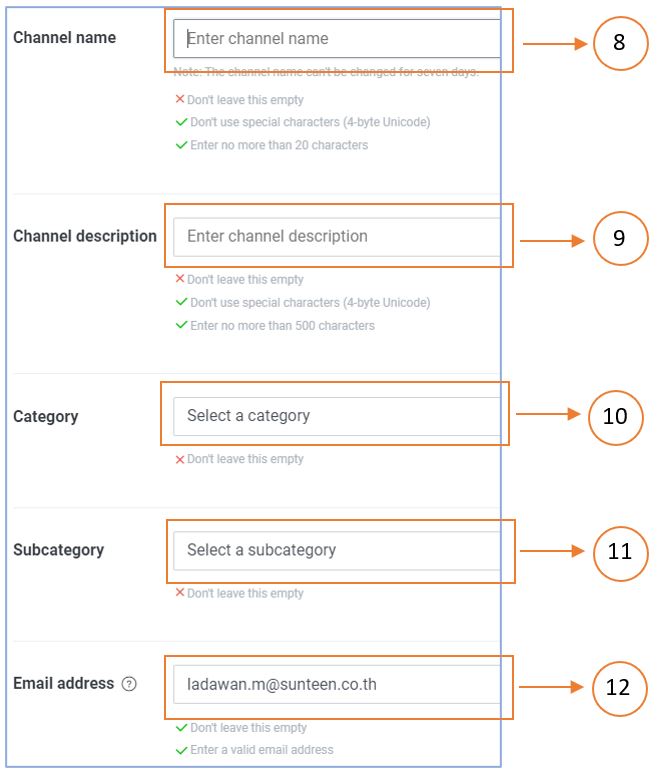
กรอก Channel name ตรงช่องหมายเลข 8
กรอก Channel description ตรงช่องหมายเลข 9
คลิกเลือก Category ตรงช่องหมายเลข 10
คลิกเลือก Subcategory ตรงช่องหมายเลข 11
กรอก Email address ตรงช่องหมายเลข 12
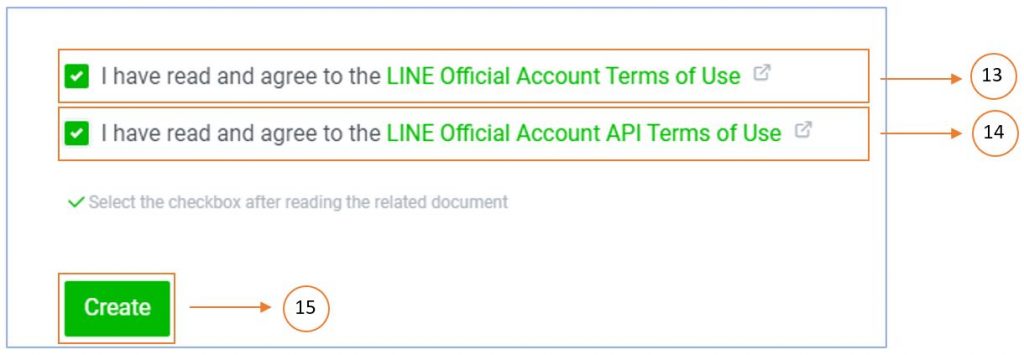
ติ๊ก I have read and agree to the Line Official Account Terms of Use ตรงช่องหมายเลข 13
ติ๊ก I have read and agree to the Line Official Account API Terms of Use ตรงช่องหมายเลข 14
คลิกปุ่ม Create ตรงช่องหมายเลข 15
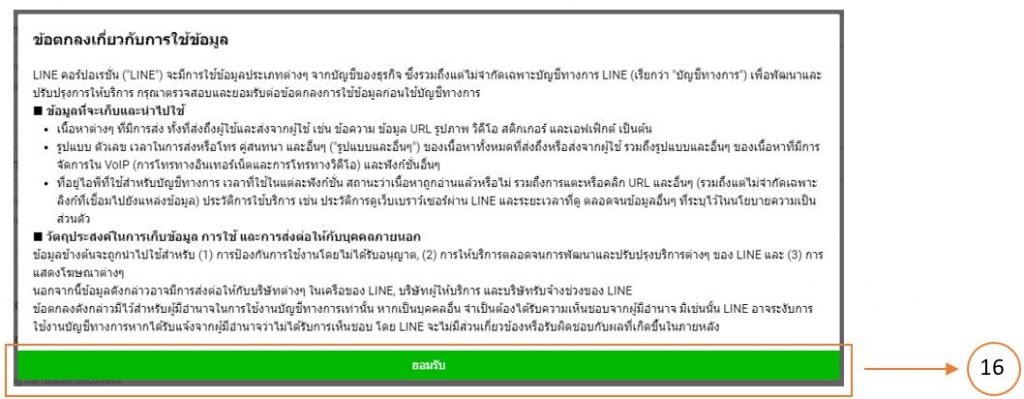
คลิกปุ่ม ยอมรับ ตรงช่องหมายเลข 16
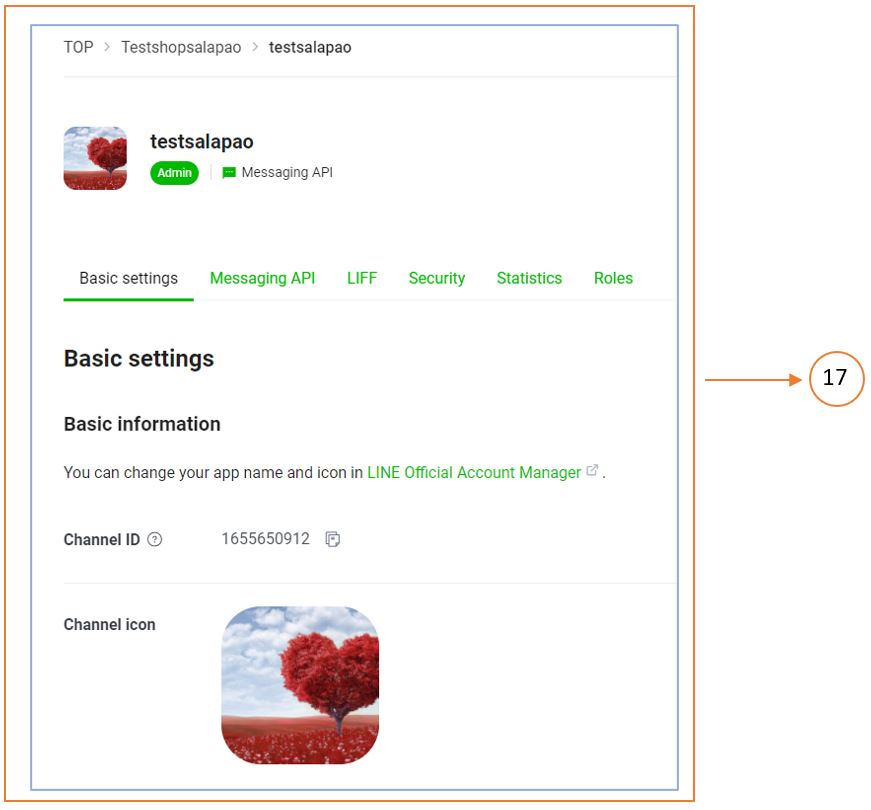
แสดงหน้าจอ Admin ตรงช่องหมายเลข 17

พิมพ์ p965.app ตรงช่องหมายเลข 18

คลิกที่จัดการร้านค้า ตรงช่องหมายเลข 19
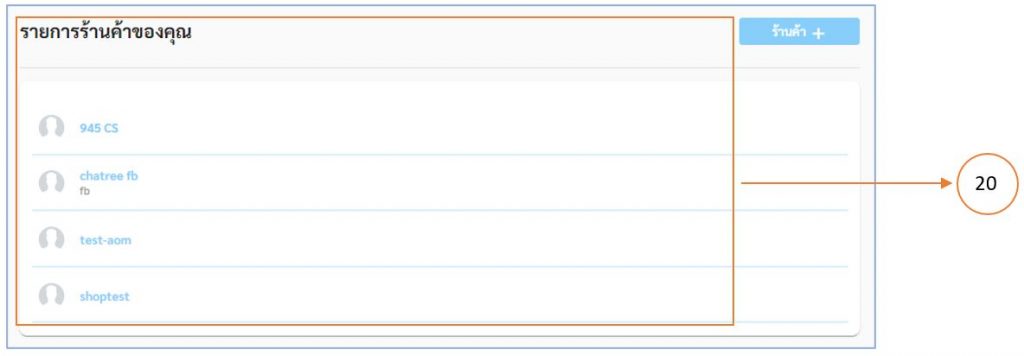
เลือกรายการร้านค้าของคุณ ตรงช่องหมายเลข 20
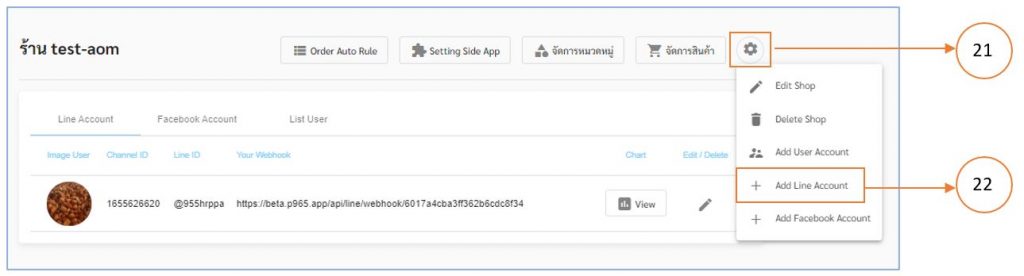
คลิกเลือก ตั้งค่า ตรงช่องหมายเลข 21
คลิกเลือก Add Line Account ตรงช่องหมายเลข 22
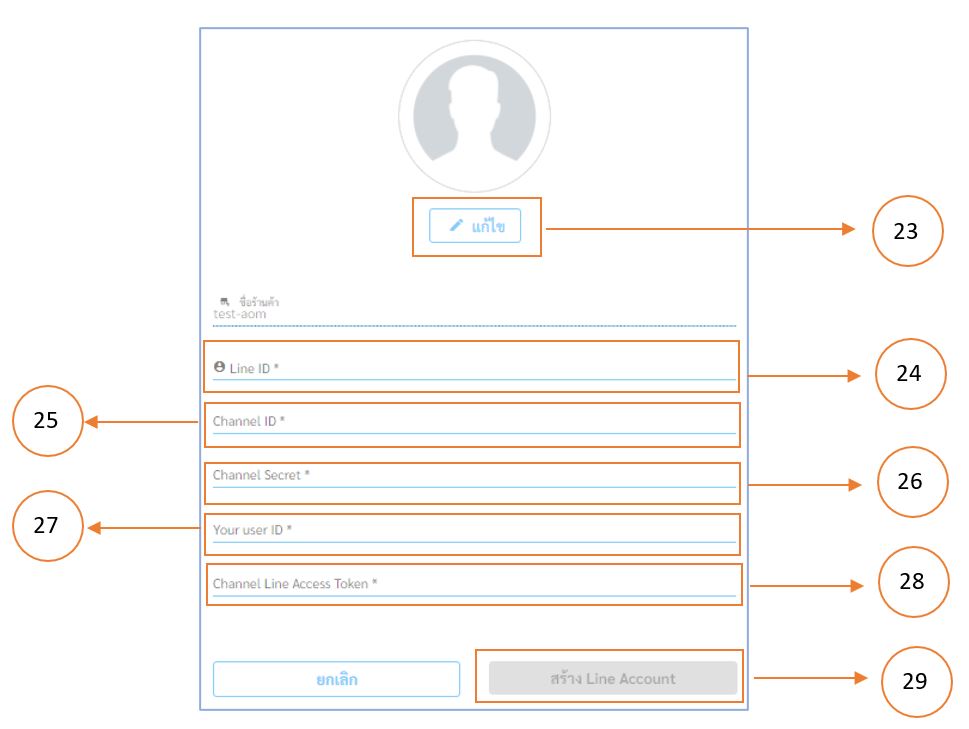
คลิกเลือก แก้ไข เพื่อเพิ่มรูปภาพ ตรงช่องหมายเลข 23
กรอก line Id ตรงช่องหมายเลข 24
กรอก Channel ID ตรงช่องหมายเลข 25
กรอก Channel Secret ตรงช่องหมายเลข 26
กรอก You user ID ตรงช่องหมายเลข 27
กรอก Channel Line Access Token ตรงช่องหมายเลข 28
คลิกปุ่ม สร้าง Line Account ตรงช่องหมายเลข 29
พิมพ์ https://developers.line.biz/console ที่ช่อง address
เพื่อนำข้อมูลมากรอกที่ตรงช่องหมายเลข 23 – 29 ดังนี้
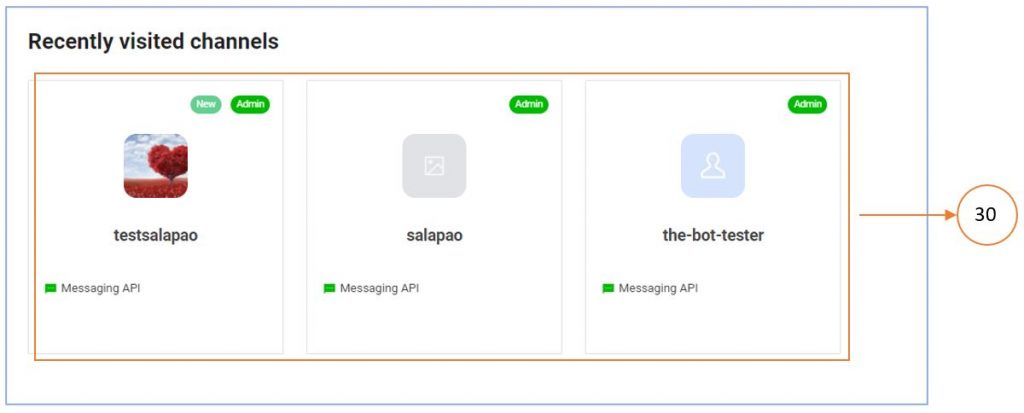
เลือก Channels ที่ต้องการ ตรงช่องหมายเลข 30
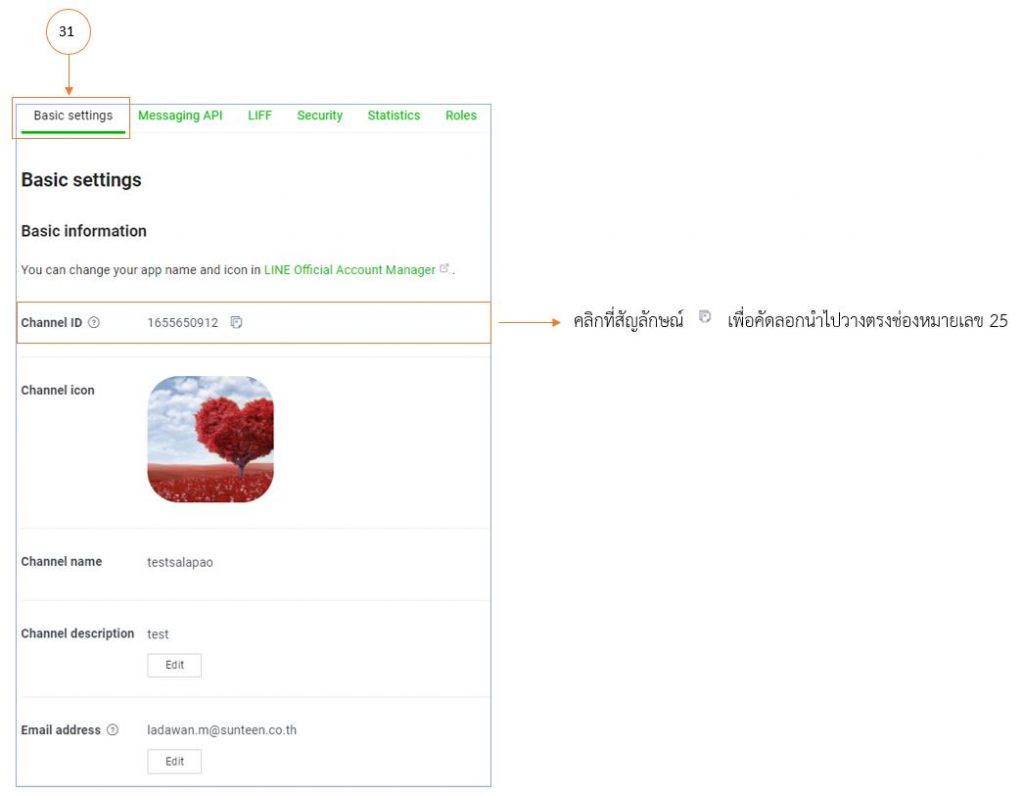
เลือก เมนู Basic settings ตรงช่องหมายเลข 31
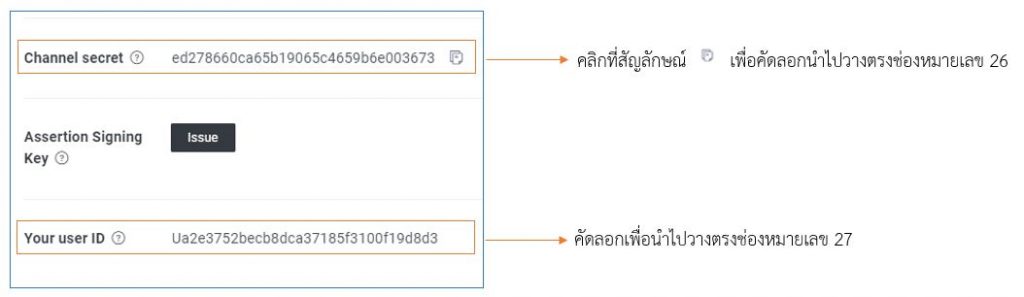
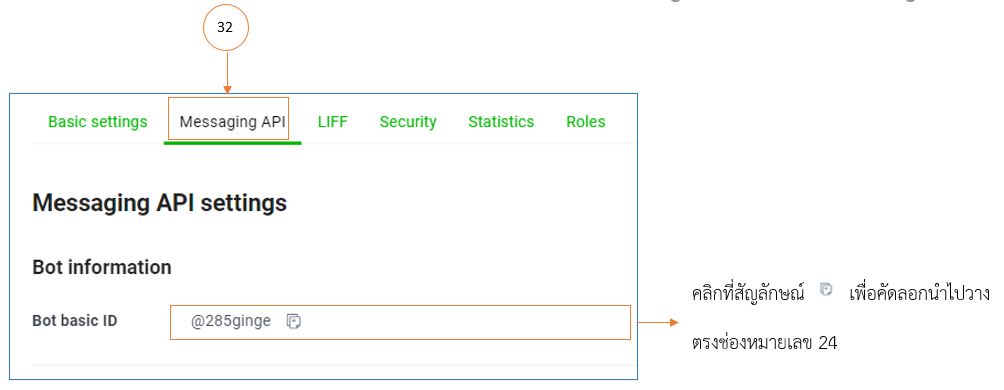
เลือก เมนู Messaging API ตรงช่องหมายเลข 32
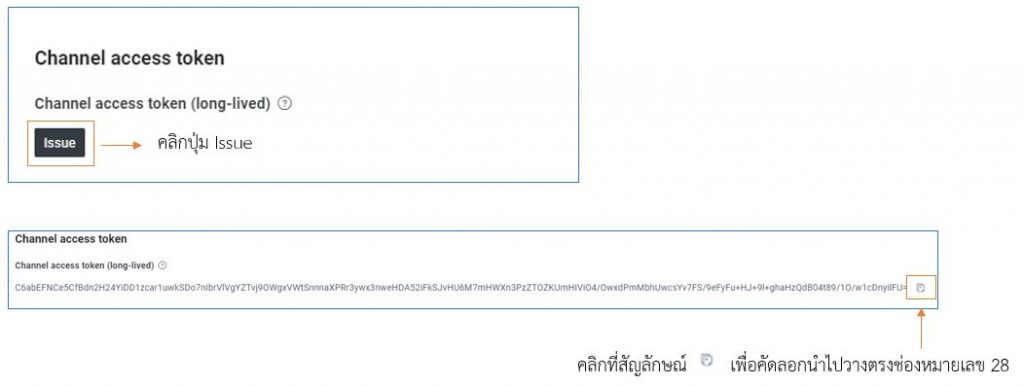

พิมพ์ p965.app ตรงช่องหมายเลข 33
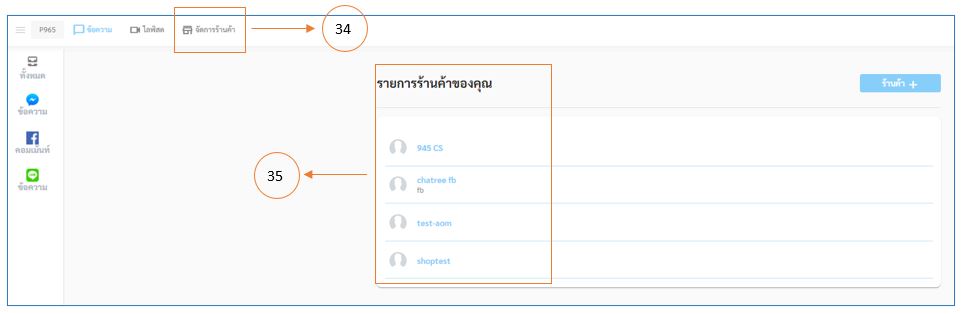
เลือกจัดการร้านค้า ตรงช่องหมายเลข 34
เลือกรายการร้านค้าของคุณ ตรงช่องหมายเลข 35
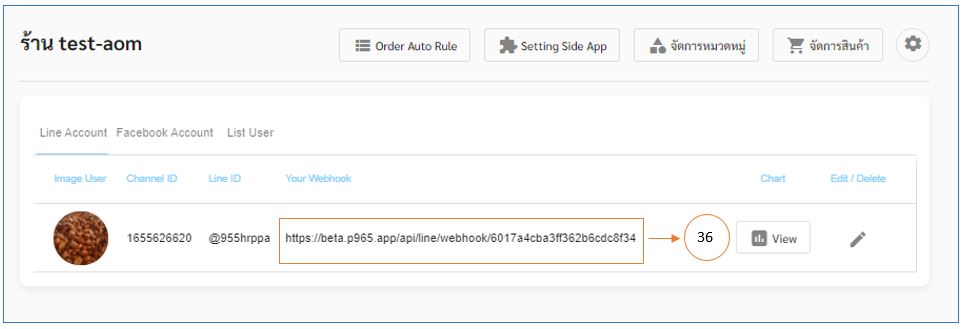
คัดลอก Your Webhook เพื่อนำไปวางที่ ลิงก์ Webhook และ Webhook URL ตรงช่องหมายเลข 36
โดยมีขั้นตอนการนำไปวางดังนี้
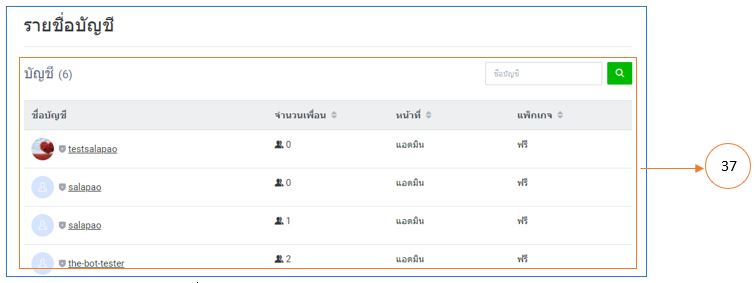
เลือกรายชื่อบัญชีของคุณ ตรงช่องหมายเลข 37
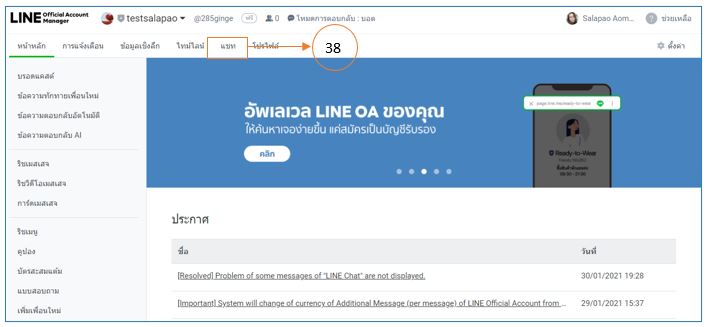
เลือกเมนูแชท ตรงช่องหมายเลข 38
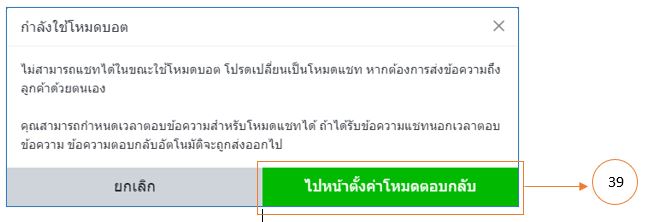
ไปหน้าตั้งค่าโหมดตอบกลับ ตรงช่องหมายเลข 39
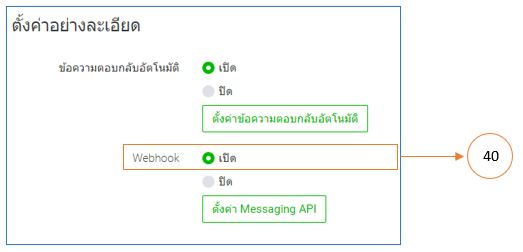
คลิกปุ่มเปิดที่ช่อง Webhook ตรงช่องหมายเลข 40
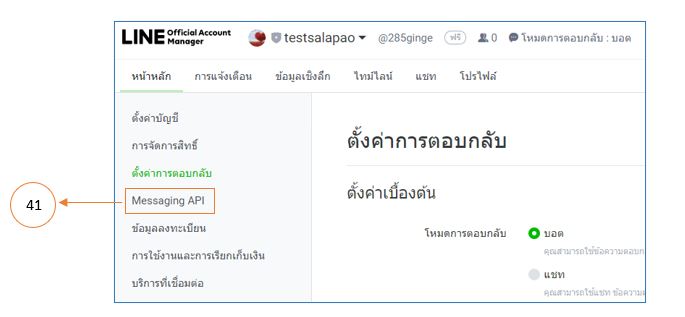
คลิกที่ Messaging API ตรงช่องหมายเลข 41
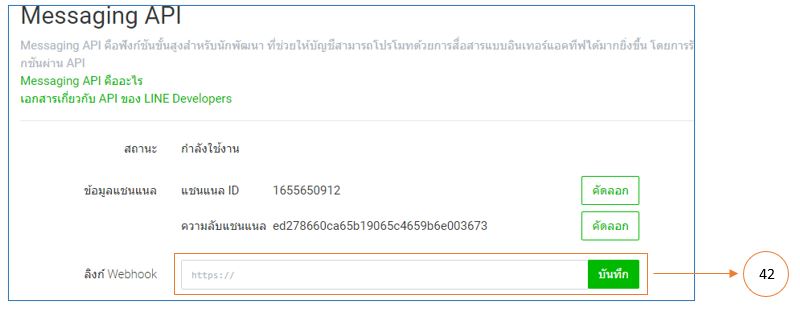
วางที่ช่อง ลิงก์ Webhook แล้วกดปุ่มบันทึก ตรงช่องหมายเลข 42

พิมพ์ https://developers.line.biz/console/ ตรงช่องหมายเลข 43
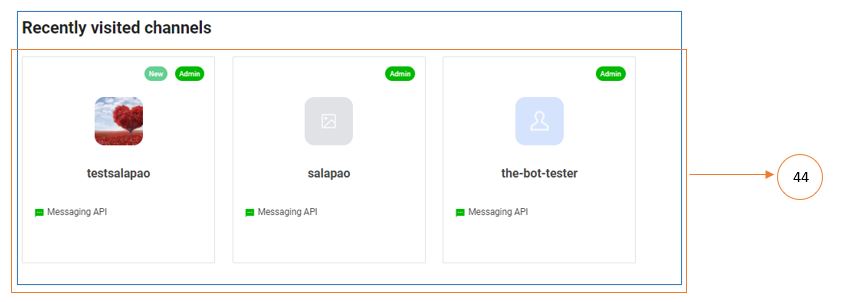
เลือก Channels ตรงช่องหมายเลข 44

เลือก Channels ตรงช่องหมายเลข 45
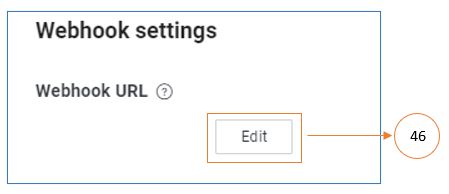
คลิกปุ่ม Edit ตรงช่องหมายเลข 46
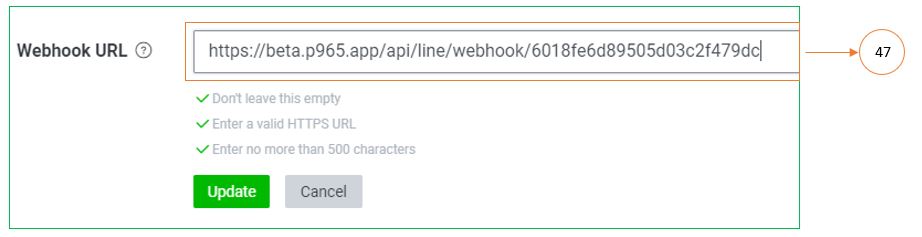
วาง ที่ Webhook URL ตรงช่องหมายเลข 47
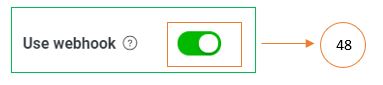
Use webhook ตรงช่องหมายเลข 48
เมื่อ Add Line Account เรียบร้อยแล้ว ให้ทำการส่ง ID LINE ให้กับลูกค้า เพื่อทำการสนทนา